Chủ đề đồng bộ danh bạ lên gmail: Khám phá cách đồng bộ danh bạ lên Gmail một cách dễ dàng và hiệu quả, giúp bạn quản lý liên lạc một cách an toàn và tiện lợi. Bài viết này sẽ hướng dẫn từng bước cụ thể, cùng với mẹo và lưu ý quan trọng để đảm bảo quá trình đồng bộ diễn ra mượt mà, giúp bạn không bao giờ lo lắng về việc mất liên lạc quan trọng.
Mục lục
- Hướng dẫn đồng bộ danh bạ lên Gmail
- Lý do nên đồng bộ danh bạ lên Gmail
- Cách đồng bộ danh bạ từ điện thoại Android lên Gmail
- Cách đồng bộ danh bạ từ iPhone lên Gmail
- Giải quyết sự cố khi đồng bộ danh bạ không thành công
- Hướng dẫn sao lưu và phục hồi danh bạ từ Gmail
- Cách nhập và sao lưu danh bạ bằng tệp .vcf
- Mẹo và lưu ý khi đồng bộ danh bạ lên Gmail
- Người dùng muốn tìm cách đồng bộ danh bạ từ điện thoại lên Gmail thông qua thiết bị Android hay iPhone?
- YOUTUBE: Cách đồng bộ danh bạ Android lên Gmail đơn giản nhất năm 2021
Hướng dẫn đồng bộ danh bạ lên Gmail
Đồng bộ hóa danh bạ với Gmail giúp bạn lưu trữ thông tin liên lạc an toàn và tiện lợi.
Cách đồng bộ danh bạ trên thiết bị Galaxy
- Mở ứng dụng Danh bạ, sau đó chạm vào biểu tượng Menu.
- Chọn Quản lý danh bạ.
- Chọn Đồng bộ danh bạ.
- Nhấn vào công tắc để kích hoạt tài khoản Google.
- Nhấn Đồng bộ để bắt đầu quá trình.
Lưu ý: Đảm bảo bạn đã cập nhật phần mềm thiết bị và các ứng dụng liên quan lên phiên bản mới nhất.
Cách đồng bộ danh bạ Android với Gmail
- Truy cập hệ thống Cài đặt, chọn Tài khoản.
- Thêm tài khoản Google và đăng nhập.
- Bật đồng bộ Danh bạ.
Thủ thuật này giúp giải quyết các vấn đề tạm thời về đồng bộ hóa.
Cách nhập và sao lưu danh bạ từ tệp .vcf
- Mở ứng dụng Danh bạ và chọn Nhập tệp .vcf.
- Điều hướng đến nơi bạn đã lưu tệp và chọn nó.
- Dữ liệu danh bạ sẽ được tự động nhập vào điện thoại.
Đây là một phương pháp hữu ích để chuyển dữ liệu giữa các thiết bị.
Đồng bộ danh bạ iPhone lên Gmail
- Truy cập mục Cài đặt, chọn Tài khoản và mật khẩu.
- Chọn tài khoản Gmail và kích hoạt Danh bạ.
Cách này giúp dữ liệu danh bạ trên iPhone của bạn được sao lưu an toàn trên Gmail.
-800x408.jpg)
READ MORE:
Lý do nên đồng bộ danh bạ lên Gmail
Đồng bộ danh bạ lên Gmail mang lại nhiều lợi ích thiết thực cho người dùng, từ việc bảo vệ dữ liệu liên lạc quan trọng đến việc tăng cường tiện ích quản lý và truy cập thông tin mọi lúc, mọi nơi. Dưới đây là một số lý do chính đáng khiến bạn nên xem xét việc này:
- Phòng tránh mất mát dữ liệu: Việc lưu trữ danh bạ trên Gmail giúp bạn dễ dàng phục hồi thông tin liên lạc nếu điện thoại bị mất hoặc hỏng.
- Truy cập linh hoạt: Danh bạ được lưu trữ trên Gmail có thể truy cập từ bất kỳ thiết bị nào có kết nối internet, giúp quản lý thông tin liên lạc một cách thuận tiện nhất.
- Dễ dàng quản lý và sắp xếp: Gmail cung cấp các công cụ mạnh mẽ để sắp xếp, tìm kiếm và quản lý danh bạ, giúp bạn dễ dàng tìm thấy thông tin liên lạc cần thiết.
- Đồng bộ hóa tự động: Một khi đã thiết lập, danh bạ trên điện thoại sẽ tự động đồng bộ với Gmail, giảm thiểu rủi ro quên sao lưu thủ công.
Việc đồng bộ danh bạ không chỉ là bước phòng ngừa thông minh mà còn giúp bạn tận dụng tối đa các tiện ích quản lý liên lạc hiện đại, đảm bảo an toàn và tiện lợi trong mọi tình huống.
Cách đồng bộ danh bạ từ điện thoại Android lên Gmail
Để đồng bộ danh bạ từ điện thoại Android lên Gmail, bạn cần thực hiện các bước sau đây:
- Truy cập vào Cài đặt trên điện thoại của bạn.
- Chọn Tài khoản và đồng bộ hoặc tương tự tùy thuộc vào phiên bản Android.
- Tìm và chọn Google trong danh sách các tài khoản.
- Nếu bạn chưa thêm tài khoản Google, hãy thêm tài khoản bằng cách nhấp vào Thêm tài khoản và làm theo hướng dẫn.
- Chọn tài khoản Google mà bạn muốn đồng bộ danh bạ.
- Tìm và chọn tùy chọn Đồng bộ hoặc Đồng bộ hóa tài khoản.
- Đảm bảo rằng tùy chọn Đồng bộ danh bạ được bật.
- Chọn Đồng bộ ngay hoặc chờ đợi thiết bị tự động đồng bộ theo lịch trình đặt trước.
Sau khi hoàn tất các bước trên, danh bạ trên điện thoại Android của bạn sẽ được đồng bộ hóa với tài khoản Gmail, giúp bạn dễ dàng quản lý và truy cập danh bạ từ bất kỳ thiết bị nào có kết nối Internet.
Cách đồng bộ danh bạ từ iPhone lên Gmail
Để sao lưu và đồng bộ danh bạ từ iPhone lên Gmail, bạn cần thực hiện các bước đơn giản sau:
- Vào Cài đặt trên iPhone, chọn mục Danh bạ.
- Chọn Tài khoản, sau đó thêm tài khoản Google bằng cách chọn Thêm tài khoản.
- Điền thông tin đăng nhập tài khoản Google của bạn và đảm bảo bạn đã kích hoạt tùy chọn đồng bộ danh bạ.
- Nếu muốn sao chép danh bạ từ iCloud sang Gmail, truy cập iCloud.com từ máy tính, đăng nhập và chọn Danh bạ.
- Chọn danh bạ muốn chuyển, sau đó xuất chúng dưới dạng file vCard và lưu vào máy tính.
- Đăng nhập vào Gmail, mở Danh bạ Google và chọn nhập (Import), sau đó tải file vCard đã lưu.
Bằng cách này, bạn có thể dễ dàng chuyển danh bạ từ iPhone sang Gmail, tạo bản sao lưu cho danh bạ và đồng bộ chúng trên các thiết bị khác nhau một cách nhanh chóng.
/fptshop.com.vn/uploads/images/tin-tuc/145496/Originals/Cach-dong-bo-danh-ba-iPhone-len-gmail-13.jpg)
Giải quyết sự cố khi đồng bộ danh bạ không thành công
Đôi khi, việc đồng bộ danh bạ lên Gmail gặp phải sự cố không mong muốn. Các nguyên nhân có thể bao gồm kết nối mạng yếu, ứng dụng Gmail cũ cần cập nhật, hoặc cài đặt đồng bộ hóa bị tắt. Để khắc phục, hãy đảm bảo rằng mọi yếu tố này đều ổn định và kiểm tra lại cài đặt đồng bộ của bạn.
- Kiểm tra kết nối mạng của bạn để đảm bảo rằng nó ổn định.
- Cập nhật ứng dụng Gmail lên phiên bản mới nhất.
- Đảm bảo rằng tùy chọn đồng bộ hóa danh bạ đã được bật trong cài đặt tài khoản Google của bạn.
Nếu sau khi thực hiện các bước trên mà vẫn không đồng bộ được, bạn có thể thử đồng bộ danh bạ thông qua Google Contacts trên máy tính hoặc sử dụng tệp tin .vcf để sao lưu và khôi phục. Đảm bảo bạn đã đăng nhập vào tài khoản Google đúng trên tất cả các thiết bị và kiểm tra phần sao lưu tự động trong cài đặt tài khoản Google của bạn.
Bảo mật tài khoản Google cũng là một phần quan trọng khi sử dụng dịch vụ này. Sử dụng mật khẩu mạnh và kích hoạt xác minh hai yếu tố để tăng cường bảo vệ cho tài khoản của bạn.
Hướng dẫn sao lưu và phục hồi danh bạ từ Gmail
Việc sao lưu và phục hồi danh bạ từ Gmail giúp bạn bảo vệ dữ liệu liên hệ quan trọng và dễ dàng khôi phục chúng trên thiết bị mới hoặc sau khi khôi phục cài đặt gốc.
Sao lưu danh bạ
- Truy cập vào ứng dụng Danh bạ trên điện thoại của bạn.
- Chọn Cài đặt > Xuất > Xuất sang tệp .vcf và lưu tệp vào bộ nhớ di động hoặc dịch vụ lưu trữ đám mây như Google Drive.
- Để đồng bộ danh bạ với tài khoản Google, vào Cài đặt > Tài khoản > Google và bật tính năng Đồng bộ danh bạ.
Phục hồi danh bạ
- Trên thiết bị mới hoặc sau khi đặt lại, đăng nhập vào tài khoản Google mà bạn đã sử dụng để sao lưu.
- Vào ứng dụng Danh bạ, chọn Cài đặt > Nhập và chọn tệp .vcf bạn đã sao lưu hoặc chọn tài khoản Google để đồng bộ danh bạ từ Google Contacts.
- Đối với iPhone, vào Cài đặt > Danh bạ và chọn nhập danh bạ từ Gmail.
- Đối với Android, vào Danh bạ, chọn biểu tượng ba chấm > Quản lý danh bạ > Đồng bộ danh bạ từ Gmail.
Nhớ kiểm tra và đảm bảo bạn đã lựa chọn đúng tài khoản Google để sao lưu và phục hồi danh bạ, giúp quá trình diễn ra mượt mà và không gặp sự cố.
Cách nhập và sao lưu danh bạ bằng tệp .vcf
Sao lưu danh bạ
- Mở ứng dụng Danh bạ trên điện thoại Android của bạn.
- Chọn Cài đặt, sau đó chọn Xuất và lựa chọn tài khoản bạn muốn xuất danh bạ.
- Chọn Xuất sang tệp .vcf và lưu tệp vào bộ nhớ di động hoặc dịch vụ lưu trữ đám mây như Google Drive.
Nhập danh bạ từ tệp .vcf
- Mở ứng dụng Danh bạ và chọn Cài đặt > Nhập > tệp .vcf.
- Điều hướng đến nơi bạn đã lưu tệp .vcf.
- Chọn tệp .vcf để nhập dữ liệu danh bạ vào điện thoại của bạn.
Sao lưu và đồng bộ hóa với Google Drive
- Đảm bảo tất cả liên hệ đã được đồng bộ hóa với tài khoản Google của bạn.
- Xuất danh bạ dưới định dạng VCARD từ Google Contacts trên máy tính.
- Tải tệp VCARD lên Google Drive từ điện thoại hoặc máy tính của bạn để sao lưu.
Những bước trên giúp bạn dễ dàng sao lưu và phục hồi danh bạ của mình một cách an toàn, đồng thời giữ cho danh bạ được đồng bộ trên tất cả thiết bị của bạn.
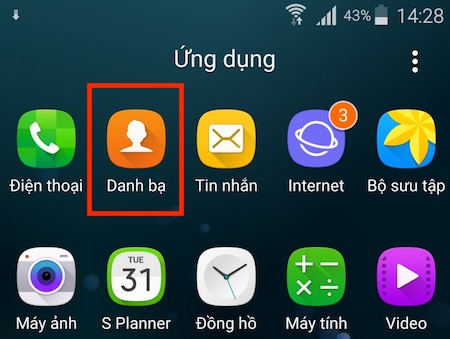
Mẹo và lưu ý khi đồng bộ danh bạ lên Gmail
Đồng bộ danh bạ lên Gmail giúp lưu trữ thông tin liên lạc an toàn và tiện lợi. Dưới đây là một số mẹo và lưu ý quan trọng khi thực hiện:
- Đảm bảo rằng tất cả liên lạc đã được đồng bộ hóa với tài khoản Google của bạn trước khi sao lưu.
- Đối với người dùng iPhone, thêm tài khoản Gmail vào hệ thống và bật tính năng Danh bạ trong cài đặt tài khoản để sao lưu.
- Trên Android, mở Cài đặt > Tài khoản & Đồng bộ > Google và kích hoạt tính năng Liên hệ để đồng bộ hóa danh bạ.
- Kiểm tra và đảm bảo danh bạ được cập nhật đầy đủ trên Gmail sau khi đồng bộ.
- Nếu gặp thông báo sự cố đồng bộ hóa, hãy thử lại sau vài phút hoặc kiểm tra kết nối mạng.
- Xem xét việc sử dụng ứng dụng chuyển đổi đầu số mới để đảm bảo danh bạ được cập nhật chính xác sau khi chuyển đổi.
- Sau khi đồng bộ thành công, kiểm tra danh bạ trên Gmail để đảm bảo tất cả thông tin liên lạc đã được sao lưu đúng cách.
Lưu ý: Quá trình đồng bộ hóa có thể mất một khoảng thời gian tùy thuộc vào tốc độ mạng và khối lượng danh bạ. Hãy kiên nhẫn và đảm bảo rằng quá trình hoàn tất trước khi ngắt kết nối.
Đồng bộ danh bạ lên Gmail không chỉ giúp bạn lưu trữ thông tin liên lạc an toàn mà còn giúp dễ dàng khôi phục và sử dụng trên mọi thiết bị. Bằng cách theo dõi các bước hướng dẫn chi tiết, bạn có thể yên tâm rằng dữ liệu quan trọng của mình luôn được bảo vệ và sẵn sàng sử dụng bất cứ lúc nào. Hãy thực hiện ngay hôm nay để tận hưởng sự tiện lợi và an tâm!
Người dùng muốn tìm cách đồng bộ danh bạ từ điện thoại lên Gmail thông qua thiết bị Android hay iPhone?
Người dùng muốn tìm cách đồng bộ danh bạ từ điện thoại lên Gmail thông qua thiết bị Android hay iPhone?
- Đối với thiết bị Android:
- Mở Cài đặt trên điện thoại Android.
- Chọn Tài khoản và đồng bộ.
- Chọn Google và chọn tài khoản muốn đồng bộ danh bạ.
- Bật chuyển đổi Đồng bộ danh bạ để cho phép việc đồng bộ danh bạ với Gmail.
- Sau đó, nhấn vào phần \"Google\" và tiến hành chọn \"Đồng bộ bây giờ\".
- Đối với thiết bị iPhone:
- Trên iPhone, mở mục Settings.
- Chọn Account & Passwords.
- Nhấn chọn Add Account.
- Chọn Google và đăng nhập tài khoản Google của bạn.
- Sau đó, bật chuyển đổi Đồng bộ danh bạ để đồng bộ danh bạ từ iPhone lên Gmail.
Cách đồng bộ danh bạ Android lên Gmail đơn giản nhất năm 2021
2021, Gmail đồng bộ, danh bạ Android. Thành công, điện thoại Android. Xem ngay để khám phá cách đơn giản tạo liên kết hiệu quả giữa danh bạ của bạn và Gmail!
READ MORE:
Cách đồng bộ danh bạ điện thoại Android lên Gmail cực đơn giản, 100% thành công
Bạn vô tình làm mất điện thoại hoặc điện thoại bị hỏng thì với cách đồng bộ danh bạ trên điện thoại Android lên tài khoản Gmail ...
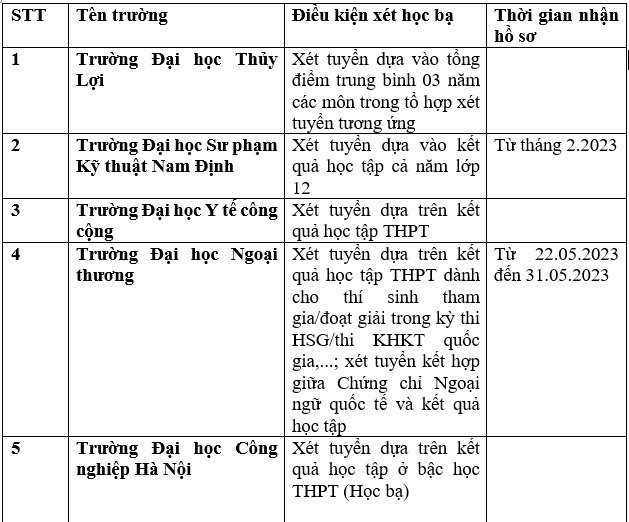

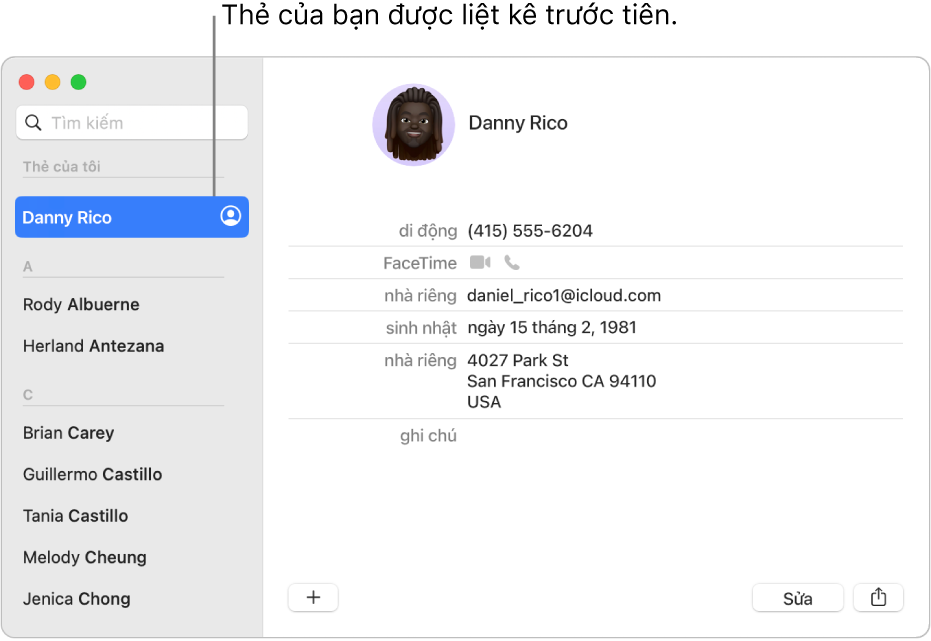
-800x655.jpg)




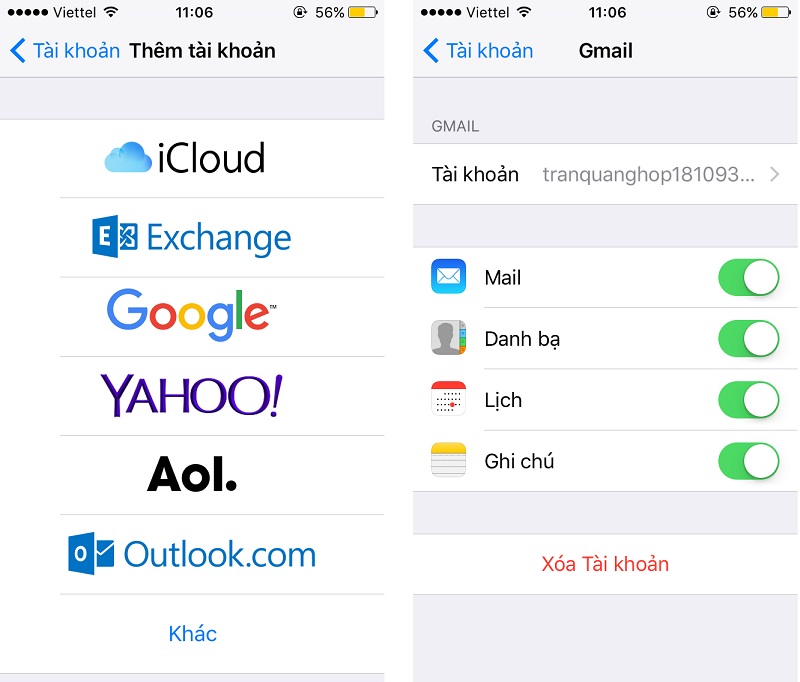
-800x655.jpg)
/fptshop.com.vn/uploads/images/tin-tuc/141541/Originals/cach-chuyen-danh-ba-sang-dien-thoai-moi-6.jpg)


